Autorisations des utilisateurs
Autorisations des utilisateurs
Les autorisations utilisateur sont un moyen de restreindre l'accès des utilisateurs à des documents particuliers.
Les autorisations basées sur les rôles permettent de définir un accès complet (par défaut) à un type de document (doctype) comme la facture de vente, les commandes, le devis, etc. Cela signifie que lorsque vous attribuez un rôle d'utilisateur de vente à un utilisateur, il peut accéder à toutes les commandes et Citations.
Les autorisations utilisateur peuvent être utilisées pour restreindre l'accès à certains documents en fonction des champs de lien dans le document. Par exemple, considérez que vous faites des affaires avec plusieurs territoires et que vous souhaitez restreindre l'accès de certains utilisateurs commerciaux aux devis / bons de commande appartenant à un territoire particulier. Cela peut être fait via les autorisations utilisateur. Les restrictions peuvent être définies sur le client, le fournisseur, le groupe de clients, le groupe de fournisseurs, etc.
La définition des autorisations utilisateur est particulièrement utile lorsque vous souhaitez restreindre en fonction :
- Permettre à l'utilisateur d'accéder aux données appartenant à une organisation
- Permettre à l'utilisateur d'accéder aux données relatives à un client ou un territoire spécifique.
Pour accéder aux autorisations des utilisateurs, allez sur :
Accueil > Utilisateur et autorisations > Autorisations utilisateur
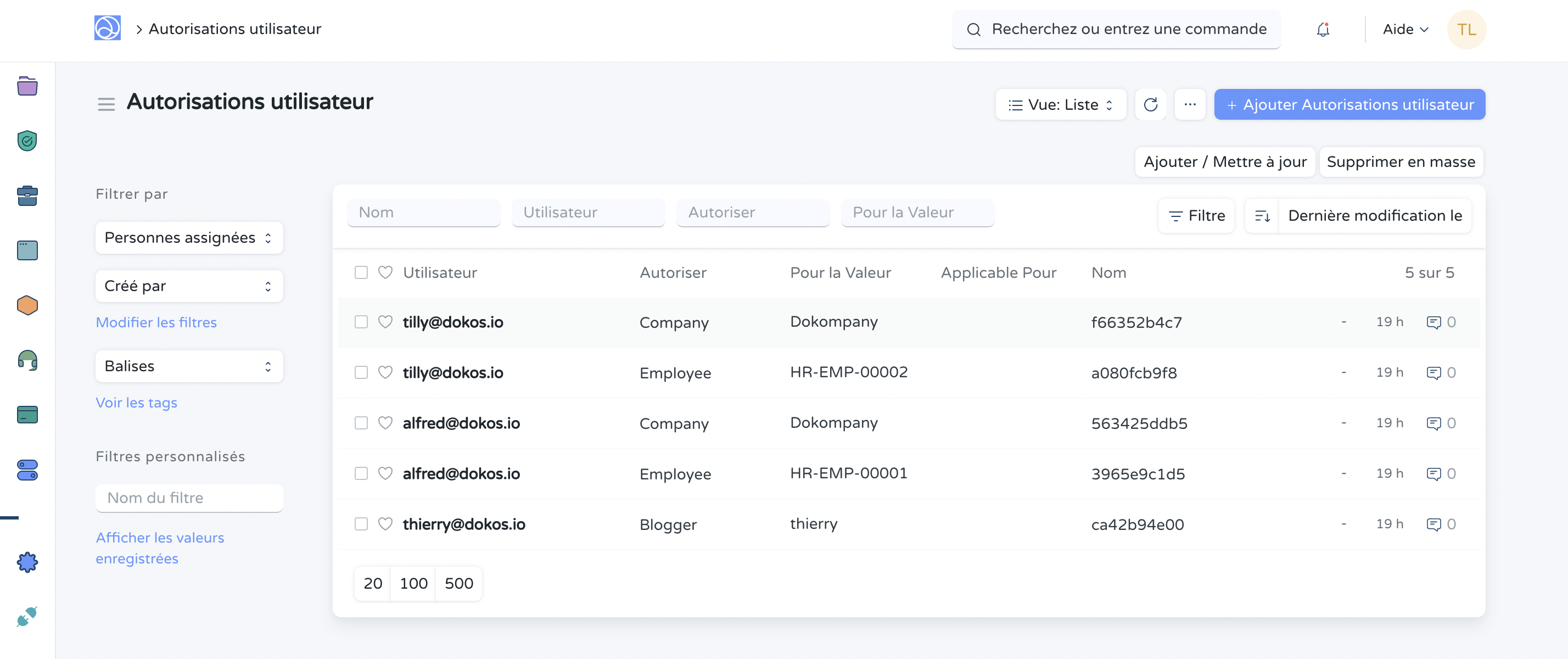
1. Comment créer des autorisations utilisateur
- Accédez à la liste des autorisations utilisateur, cliquez sur ➕ Ajouter autorisation utilisateur.
- Sélectionnez l'utilisateur pour lequel la règle doit être appliquée.
- Sélectionnez le type de document à autoriser (par exemple "Société").
- Sous Pour Valeur, sélectionnez l'élément spécifique que vous souhaitez autoriser (le nom de la «Société).
- Si vous cochez «Est par défaut», la valeur sélectionnée dans «Pour valeur» sera utilisée par défaut pour toutes les futures transactions de cet utilisateur. C'est si la société 'Unico Plastics Inc.' est sélectionné comme «Pour la valeur», cette société sera définie par défaut pour toutes les futures transactions de cet utilisateur.
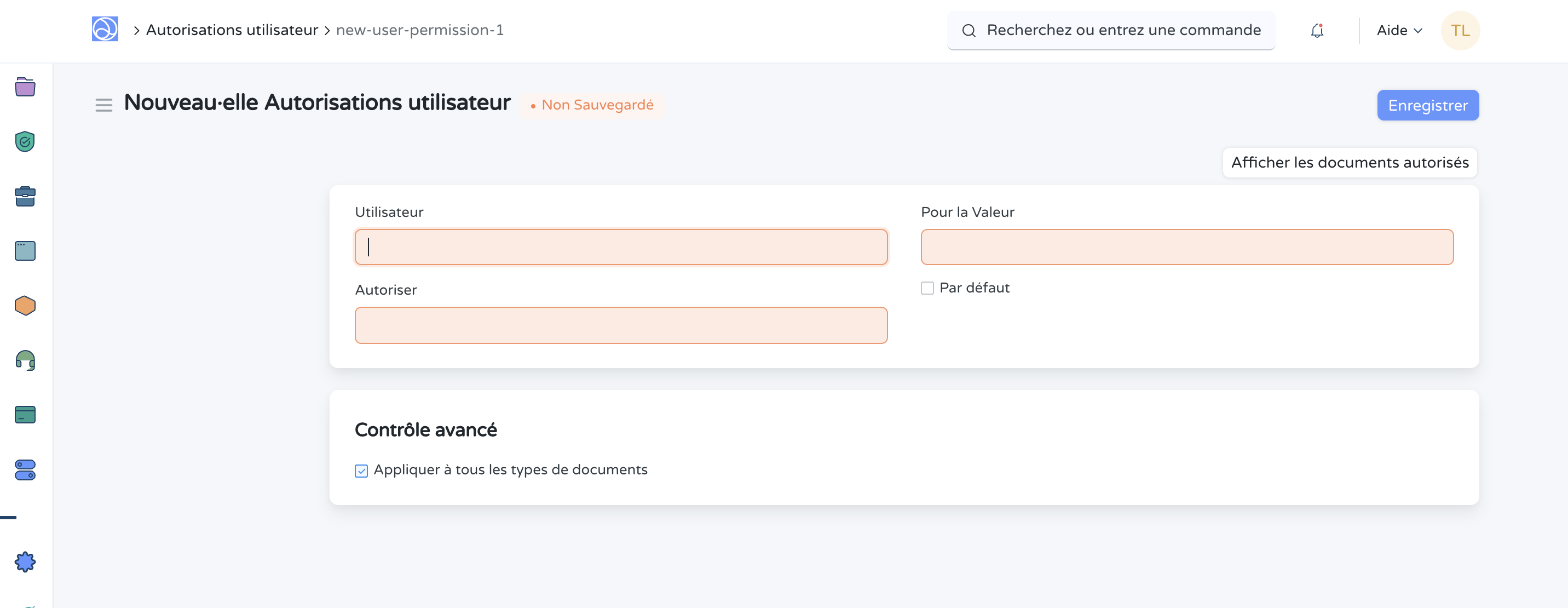
Remarque : Une seule autorisation d'utilisateur unique peut être définie par défaut pour un type de document particulier pour un utilisateur spécifique.
2. Plus d'actions d'autorisation utilisateur
2.1 Contrôle avancé
Dans Contrôle avancé, vous pouvez avoir une meilleure maîtrise de l'endroit où l'autorisation utilisateur est appliquée.
2.1.1 Applicable pour :
Vous pouvez éventuellement appliquer des autorisations utilisateur uniquement pour un type de document spécifique en définissant le Type de document après avoir décoché la case Appliquer à tous les types de document. L' option Définir Applicable pour rendra l'autorisation de l'utilisateur actuel applicable uniquement sous le modèle de type de document sélectionné.
Dans l'autorisation utilisateur ci-dessus, l'utilisateur ne pourra accéder qu'aux commandes de vente de la société sélectionnée.
Remarque: si Applicable pour n'est pas défini, l'autorisation utilisateur s'appliquera à tous les types de documents associés.
2.1.2 Masquer les descendants
La valeur de Autoriser peut être un DocType avec une arborescence, qui aura des enregistrements avec une relation parent-enfant ou ancêtre-descendant.
Supposons que Pour la valeur, «Dokompany.», a une société enfant «Dokompany services». Lorsqu'une autorisation utilisateur est créée pour «Dokompany», les autorisations pour ses descendants sont également accordées.
Masquer les descendants n'est visible que lors de la sélection d'un type de document d'arborescence. En activant cette case à cocher, les autorisations pour les descendants de For Value ne seront pas accordées.
Un utilisateur qui peut afficher les enregistrements de «Dokompany» ne pourra pas voir ceux de «Dokompany services».
2.2 Ignorer les autorisations des utilisateurs sur certains champs
Une autre façon de permettre aux documents d'être vus par tous ceux qui ont été restreints par les autorisations utilisateur est de cocher «Ignorer les autorisations utilisateur» sur un champ particulier en accédant à Personnaliser le formulaire .
Par exemple, vous ne voulez pas que les actifs soient limités pour aucun utilisateur, puis sélectionnez Actif dans le type de formulaire. Sous le tableau des champs, développez le champ Société et cochez "Ignorer les autorisations utilisateur".
2.3 Autorisations strictes
Cela restreint l'accès des utilisateurs aux documents de manière plus stricte.
2.4 Vérification de l'application des autorisations utilisateur
Enfin, une fois que vous avez créé votre modèle d'autorisation hermétique et que vous souhaitez vérifier comment il s'applique à divers utilisateurs. Vous pouvez le voir via le rapport Documents autorisés pour l'utilisateur . À l'aide de ce rapport, vous pouvez sélectionner l' utilisateur et le type de document et afficher les documents auxquels un utilisateur particulier peut accéder.
Cochez la case Afficher les autorisations pour afficher les niveaux d'accès en lecture / écriture / soumission et les autres niveaux d'accès.
Remarque : Si vous ne pouvez pas accéder à la commande client ou à tout autre type de document de cette liste, assurez-vous que vous avez correctement défini les rôles .